如何在移动/桌面上设置 Spotify 计时器?
听您最喜欢的音乐或播客剧集可以帮助您安然入睡。但您一定担心整晚都开着音乐会耗尽设备的电池。 Spotify 前段时间为用户推出了这个睡眠定时器功能。所有用户都可以使用此功能来节省电池并在听歌曲和播客时入睡。本指南将向您展示如何设置 Spotify计时器 用于音乐和播客。
内容指南 第 1 部分. 设置 Spotify 音乐睡眠定时器(iOS 和 Android)第 2 部分:为播客设置 Spotify 睡眠定时器(iOS 和 Android)第 3 部分:在 Windows 和 Mac 上设置 Spotify 睡眠定时器第4部分。
第 1 部分. 设置 Spotify 音乐睡眠定时器(iOS 和 Android)
对于那些在睡前使用手机听音乐的人,我们在本部分概述了在移动应用程序上设置 Spotify 计时器的步骤。
步骤 1。 登录到您的 Spotify 通过 Spotify 移动应用程序创建帐户。
步骤 2。 转至您的图书馆 (Android) 或图书馆 (iOS) 选项卡。选择您想要自动停止播放的播放列表。
步骤 3。 点击播放列表详细信息屏幕上的三个点可访问各种选项。从列表中,点击睡眠计时器。
步骤 4。 选择您想要的 Spotify 计时器持续时间,例如 5 分钟、10 分钟、15 分钟、30 分钟、45 分钟、1 小时或直到曲目结束。完成后,屏幕上会显示一条通知:“好的,您的睡眠定时器已设置。”
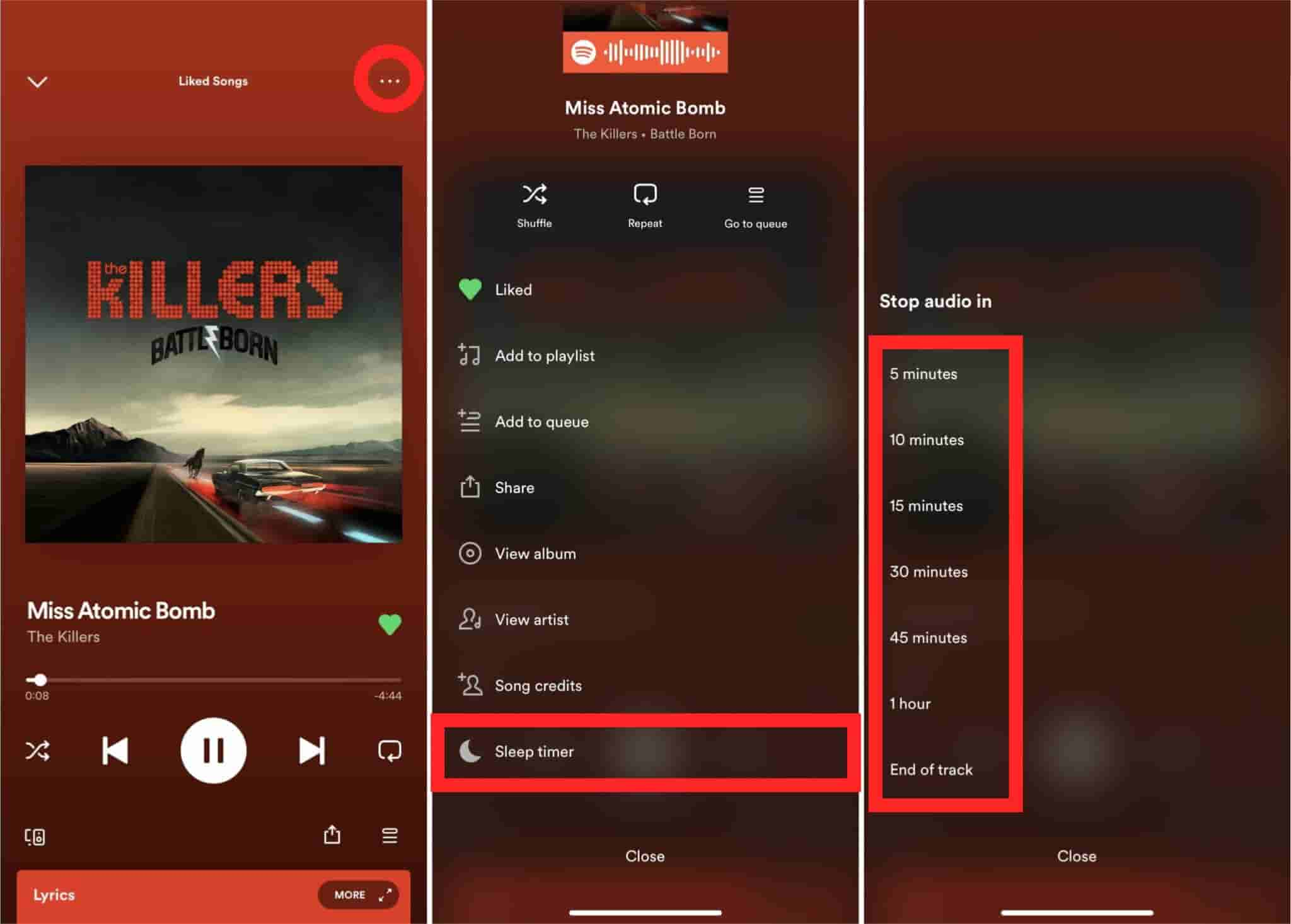
现在,当达到所选的时间限制时,Spotify 将自动停止播放。您不必担心整夜播放音乐会耗尽手机电池。
第 2 部分:为播客设置 Spotify 睡眠定时器(iOS 和 Android)
除了音乐之外,您还可以听播客或广播,以在一整天劳累的工作或功课后放松身心。您可以为播客设置 Spotify 定时器吗?是的!本部分将向您展示如何在手机上为播客设置 Spotify 睡眠定时器。
步骤 1。 在 Spotify 移动应用程序上搜索特定播客。开始玩吧。
步骤 2。 点击应用程序底部的“正在播放”栏即可展开全屏。您会在播客详细信息页面上找到一个“月亮”图标。点击它可以直接设置睡眠定时器。
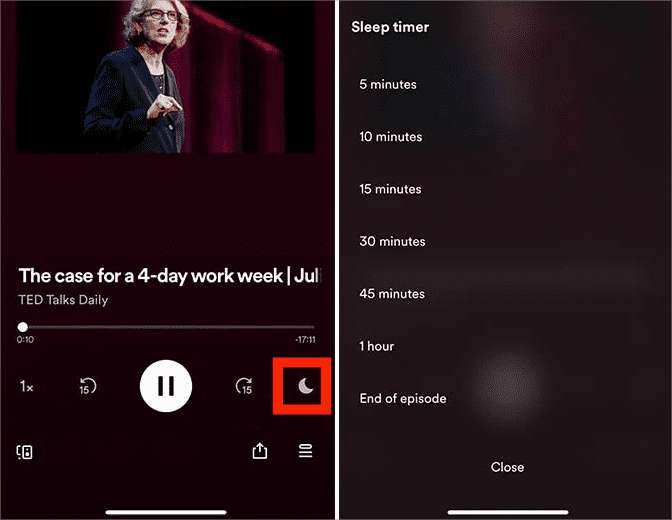
第 3 部分:在 Windows 和 Mac 上设置 Spotify 睡眠定时器
您可以在桌面应用程序或其网络播放器上设置 Spotify 计时器吗?不幸的是,Spotify 的睡眠定时器功能不适用于网络或其桌面应用程序。目前尚不清楚原因。在这种情况下,您可以将音乐下载到本地计算机,然后安排 Mac 或 Windows PC 的本机显示睡眠时间以像此功能一样操作。不过,下载功能是高级用户独有的,免费用户是否也能享受到同样的体验呢?肯定地回答你,是的,也可以使用 音乐软件 Spotify Music Converter.
使用 AMusicSoft,您可以 从 Spotify 中删除 DRM 加密 并将所有 Spotify 歌曲下载到您的计算机上。然后您可以将这些下载的 Spotify 歌曲传输到任何设备并不受任何限制地播放它们,例如带有内置睡眠定时器的媒体播放器。或者,您可以在 Windows 和 Mac 上播放这些下载的歌曲并自定义睡眠计时器。这样,您仍然可以在音乐的陪伴下享受宁静、不间断的睡眠。
音乐软件 Spotify Music Converter Spotify Free 和 Spotify Premium 帐户均可使用,因此您可以节省大量费用 Spotify 高级帐户。此外,该程序还保持歌曲的质量,就像它们是原始曲目一样,以及 ID3 标签和元数据,使它们在下载后保持组织。此外,它还以其 5 倍的转换速度而闻名,这不会花费您太多的时间来等待过程完成。
如果您选择使用 AMusicSoft,则需要遵循以下步骤 Spotify Music Converter 满足您所有的转换需求。
步骤 1。 要继续第一步,您必须先下载并安装 AMusicSoft Spotify Music Converter 在您的 Windows 或 Mac 计算机上。完成此操作后,您必须启动该程序并登录您的 Spotify 帐户。
步骤 2。 之后,您可以将想要转换的歌曲、播放列表或专辑拖放到AMusicSoft的界面。

步骤 3。 设置所需的输出格式、比特率、采样率和通道。

步骤 4。 单击“转换”即可继续转换过程,并让您最终享受所有您喜欢的歌曲。

现在,您的歌曲不受 DRM 保护,这意味着您可以将 Spotify 歌曲传输到具有内置睡眠计时器的媒体播放器。您还可以直接从设备的系统设置中设置 Spotify 计时器。在 Windows 和 Mac 上更改睡眠设置的好处是您可以选择比 Spotify 提供的时间更长的时间。就是这样:
在Windows 11上: 选择开始 > 设置 > 系统 > 电源和电池 > 屏幕和睡眠。选择计算机在关闭屏幕之前应等待的时间。开始通过计算机上的任何媒体播放器播放下载的音乐。当您的电脑处于睡眠模式时,音乐将停止。
在Mac上 选取苹果菜单 >“系统设置”,然后点按边栏中的“电池”(适用于台式机 Mac 的节能器)。将“在此时间后关闭显示器”滑块拖动到首选时间段。
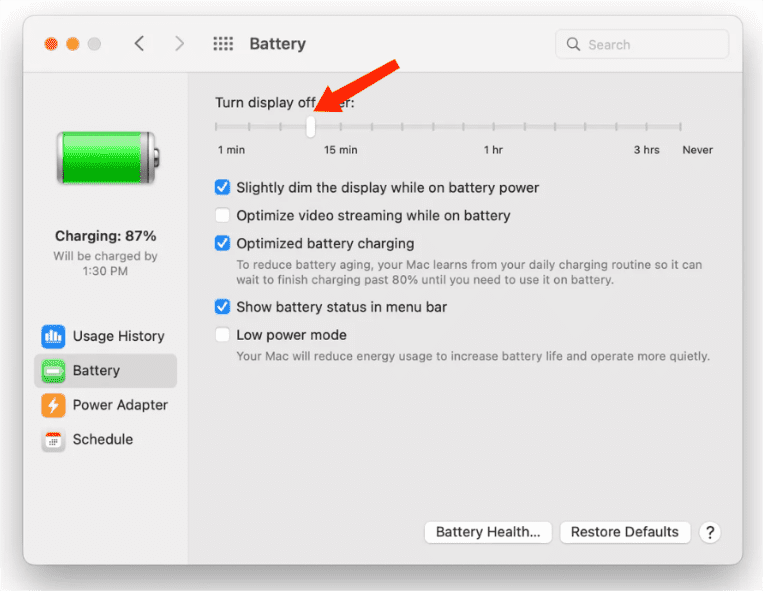
第4部分。
Spotify 计时器的出现帮助我们控制了能够听到我们想要的歌曲的时间。 它可以帮助我们释放压力并适当休息,即使已经很晚了,我们即将上床睡觉。 我们不必担心上床睡觉之前没有关闭音乐应用程序。 随着使用 音乐软件 Spotify Music Converter,一款令人惊叹的歌曲转换工具,我们现在可以随时随地升级我们的所有音乐体验。
人们也读
Robert Fabry 是一位热心的博主,也是一位热衷于技术的爱好者,也许他可以通过分享一些技巧来感染你。他还热爱音乐,并曾为 AMusicSoft 撰写过有关这些主题的文章。